サクラエディタで共有フォルダやネットワークドライブに格納しているテキストファイルを編集出来ない場合の対処方法です。
問題
Windows環境ではお馴染みのサクラエディタですが、共有フォルダにあるテキストファイルを編集しようとダブルクリックでファイルを開くと中身が空(表示されない)でした。
同じファイルを開いても、メモ帳では表示されるが、サクラエディタでは表示されません。
サクラエディタで開いた場合
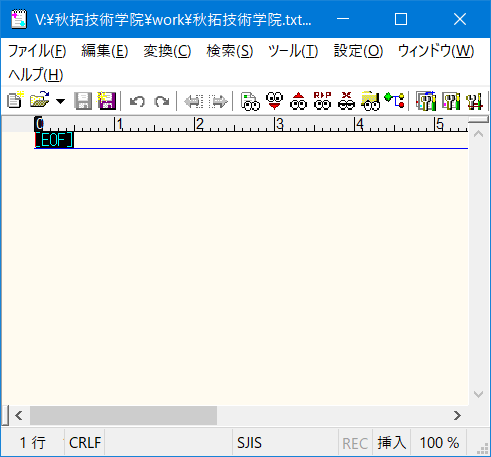
メモ帳で開いた場合
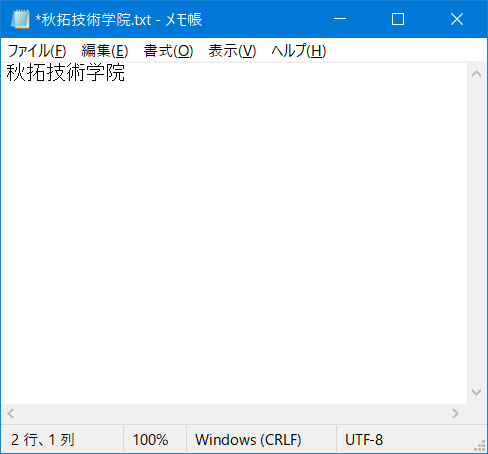
メモ帳では普通に編集出来たので、問題はサクラエディタにあると考え、
試行錯誤した結果、対象方法が判明したため、ここに残しておきたいと思います。
原因と対処方法
まず、原因ですが、サクラエディタが管理者権限で実行されていることでした。
なので、対処方法としては、サクラエディタを一般ユーザー権限で実行する(管理者権限で実行しない)こととなります。
では、管理者権限で実行しないようにする設定方法を説明します。
まずは、サクラエディタのインストールフォルダを開き、「sakura.exe」を右クリックして、プロパティを開きます。
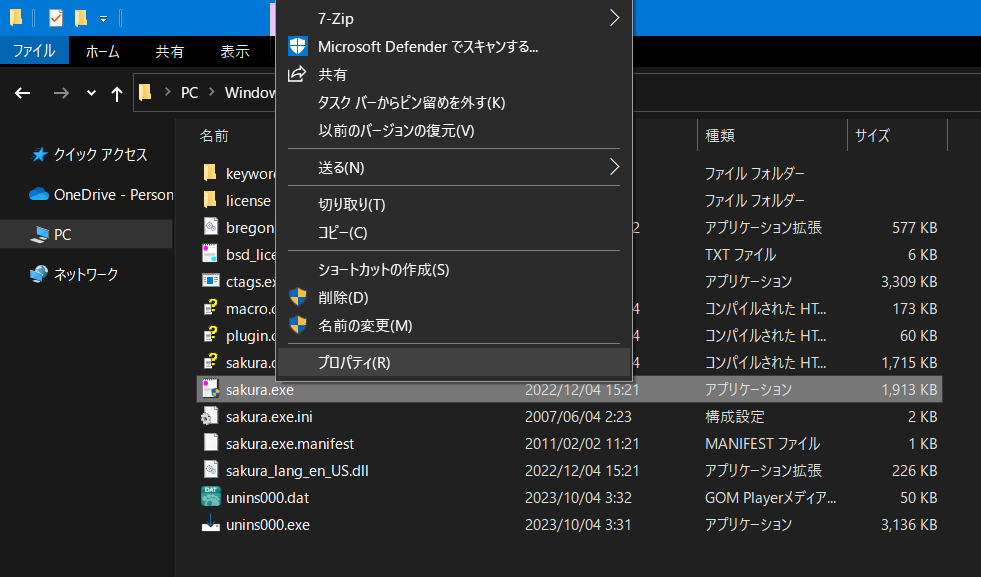
sakura.exeのプロパティでは、互換性タブを選択します。
設定にある「管理者としてこのプログラムを実行する」のチェックを外します。
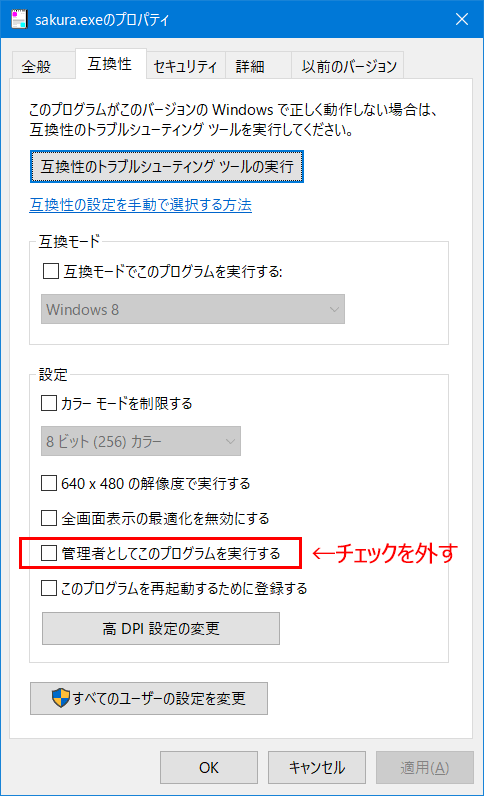
作業は以上となります。権限周りの問題であれば、本記事の手順でテキストが編集出来るようになったかと思われます。
ファイルが編集出来ない場合などに試してみて下さい。
リンク




コメント